Adobe FrameMaker で相互参照書式を作成、適用、再定義、および削除する方法について説明します。また、Adobe FrameMaker で相互参照を置換および削除する方法と、ある文書から別の文書に相互参照書式を取り込む方法についても説明します。
概要
Adobe FrameMaker では、文書内の相互参照を挿入、編集、変更、更新、および削除することができます。
また、相互参照の書式を編集することで、文書の相互参照の表示方法を変更できます。例えば、見出しのテキストのみ表示させ、相互参照にはページ番号を含まないよう選択できます。
相互参照パネルを使用して文書内の相互参照を管理し、相互参照ダイアログを使用して相互参照を挿入します。 相互参照の書式を編集ダイアログを使用して、相互参照書式を作成、編集、および削除できます。
相互参照の書式を編集ダイアログ
相互参照の書式を編集ダイアログを使用して、現在の文書の相互参照書式を作成、編集、または削除します。
ダイアログは、文書内の既存の相互参照をダブルクリックし、で[形式の編集]をクリックします。
または、 を選択して、 相互参照 パネルを開きます。パネルで相互参照を選択し、「編集」をクリックします。
相互参照ダイアログが表示されます。
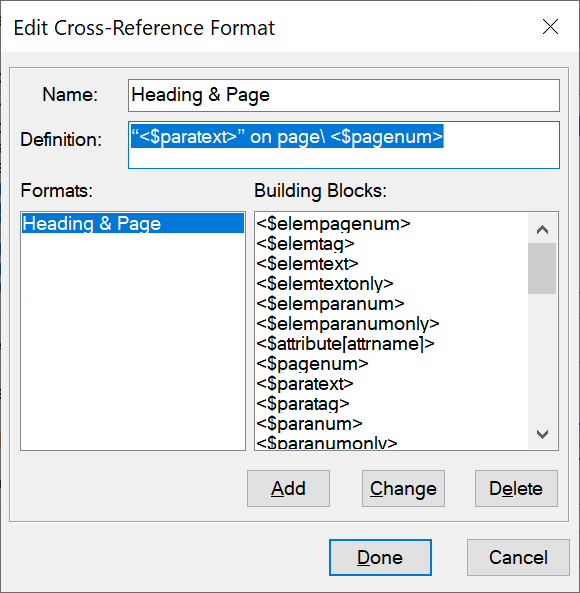
- 名前:
既存の書式の名前を更新、または新しい書式の名前を指定します。
- 定義:
相互参照書式を定義します。相互参照書式の定義には、任意のテキスト(文字や番号など)と、コンテキスト情報を表示するための構成要素を含めることができます。
例えば、デフォルトの「見出しとページ」書式は次のように定義されています。
“
<$paratext>” on page\<$pagenum>定義の構成要素(
<$paratext>および<$pagenum>)は、山形括弧(<>)で囲まれ、先頭にドル($)記号が付きます。\は、ハードスペースを定義します。上記の例では:構成要素
<$paratext>は、相互参照した段落の段落テキストを取得します。構成要素
<$pagenum>は、相互参照した段落のページ番号を取得します。結果として生じる相互参照は、次のように表示されます:"相互参照の挿入" on page 25
- 追加
新しい相互参照書式を作成し、使用可能な相互参照書式の文書カタログに追加します。
- 変換
文書内の既存の相互参照書式を編集します。
- 削除
文書内の既存の相互参照書式を削除します。
新しい相互参照書式の作成
新しい相互参照書式を作成するには、次の操作を行います。
相互参照の書式を編集で「名前」フィールドに相互参照名を入力します。
「定義」フィールドで、相互参照書式を定義します。任意のテキスト(文字や番号など)と構成要素を入力できます。構成要素を使用して相互参照にコンテキスト情報を表示します。
構成要素を定義に追加するには、適切な場所に挿入ポイントを配置し、構成要素リストの「定義」をクリックします。
新しい相互参照書式を作成するには、「追加」をクリックします。
相互参照書式の適用
文書に相互参照を挿入するときに、文書内に存在する相互参照書式を選択できます。相互参照書式は各 FrameMaker 文書ごとに固有のものとなります。
相互参照ダイアログリストの書式ドロップダウンには、現在の文書で使用可能な書式が表示されます。 文書に相互参照を挿入する際にはいずれの書式も選択することができます。
これらの書式を編集したり、新しい書式を作成したりすることができます。また、ある文書から別の文書に書式を取り込むこともできます。
既存の相互参照書式の再定義
既存の相互参照書式を変更するには、次の手順を実行します。
ダイアログボックスで、[フォーマット]リストから既存のフォーマットを選択します。「書式を編集」をクリックします。 相互参照の書式を編集 ダイアログが表示されます。
「名前」フィールドに相互参照書式の名前を入力します。
「定義」フィールドで、相互参照書式の定義を編集します。
任意のテキスト(文字や番号など)と構成要素を入力できます。構成要素を使用して相互参照にコンテキスト情報を表示します。
「変更」をクリックして、選択した相互参照書式を更新します。
「完了」をクリックします。
相互参照書式の削除
文書内で使用されていない相互参照書式を削除できます。 現在使用中の相互参照書式も削除できます。 現在の文書で使用されている相互参照書式を削除すると、その書式を使用するすべての相互参照が編集可能なテキストに変換されます。
ダイアログボックスで、[フォーマット]リストから既存のフォーマットを選択します。
「削除」をクリックし、文書カタログから選択した相互参照書式を削除します。
「完了」をクリックします。削除済みの書式を使用するすべての相互参照を編集可能なテキストに変更するようメッセージが表示されます。
「OK」または「キャンセル」をクリックします。
文書内の相互参照を置換する
既存の相互参照を編集するには、次の操作を行います。
文書内の相互参照をダブルクリックします。
または、 を選択して、相互参照パネルを開きます。 で相互参照を選択します。 パネルを開き、[編集]をクリックして
または、 を選択して、相互参照ダイアログを開きます。 ダイアログで相互参照を選択します。新しい相互参照先を選択し、「置換」をクリックします。
新しい相互参照先を選択し、「置換」をクリックします。
文書内の相互参照を削除する
文書内の相互参照を削除するには、次の操作を行います。
を選択して、相互参照パネルを開きます。
相互参照パネルで相互参照を選択します。
「削除」をクリックします。
または、文書内の相互参照を選択してキーボードの Delete キーを押すことでも削除できます。
相互参照書式を取り込む
ある文書から別の文書に相互参照書式を取り込むには、次の操作を行います。
他の文書に取り込む相互参照書式が含まれている文書を開きます。
書式の取り込み先となる文書を開きます。
を選択して、「書式を取り込む」ダイアログを開きます。
Figure 2. 書式を取り込む [相互参照形式]オプションのみが選択されたダイアログ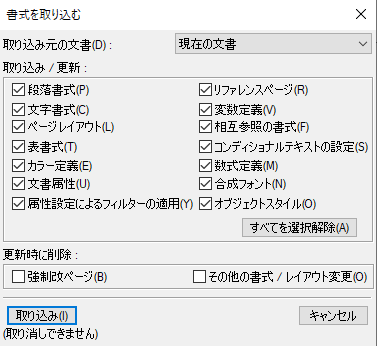
文書から取り込むドロップダウンリストで、ソース文書を選択し、「相互参照書式」チェックボックスのみがチェックされていることを確認します。
「すべてを選択解除」ボタンを使用してすべてのチェックボックスのチェックを外し、続いて「相互参照書式」チェックボックスのみを有効にします。
相互参照書式を取り込むには、「取り込み」をクリックします。